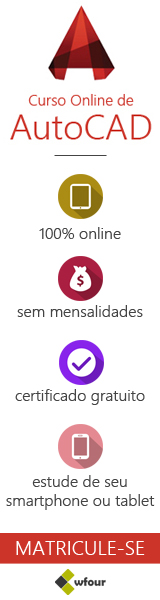Android: como usar seu celular ou tablet como webcam
Um tutorial para aqueles que não querem se preocupar em comprar uma câmera para seu computador.
| Webcams comuns agora são "coisa do passado" (Fonte da imagem: iStock) |
Ter uma webcam em seu computador pode ser algo bem útil para conversar com outras pessoas ou mesmo gravar vídeos. Mas você sabia que não é preciso comprar uma para poder desfrutar de todas essas vantagens? Basta ter um aparelho Android e seguir os passos deste tutorial.
Pré-requisitos
- IP Webcam
- IP Camera Adapter (ou outro software especial para webcams)
- Rede Wi-Fi ou 3G para conectar ambos os aparelhos.
Embora não seja obrigatório, também é recomendável a utilização dos navegadores Chrome ou Firefox para o processo, uma vez que o Internet Explorer tende a sofrer problemas de conflito com o IP Webcam.
Preparando o Android
Depois de baixar e instalar os programas em suas respectivas plataformas, o primeiro passo a ser tomado no processo é configurar a webcam. Aqui, não há segredo: tudo o que você precisa fazer é alterar valores como a resolução e qualidade do vídeo, além a orientação da câmera.
| (Fonte da imagem: Reprodução/Google Play) |
Entretanto, uma característica opcional que você vai querer ativar é o “Login/password”. Isso porque, além de garantir que outras pessoas não tenham acesso à sua webcam, deixar o aplicativo sem um login pode fazer com que o sistema não funcione corretamente.
Configurando o navegador
Com as configurações feitas, clique em “Start server” (o último botão da lista do aplicativo) para iniciar a transmissão. Porém, ainda é preciso preparar o computador para que ele seja capaz de captar as informações.
Para isso, comece copiando a primeira linha de texto mostrada na parte inferior da tela exatamente como ela é exibida. Agora, abra o IP Camera Adapter, cole o endereço no “Camera feed URL” – lembrando-se de deixar o “/videofeed” logo depois do código; preencha os campos restantes. Se você fez tudo certo até aqui, os valores mostrados na janela devem ser semelhantes aos da imagem abaixo.
| (Fonte da imagem: Baixaki/Tecmundo) |
Por fim, clique em “Autodetect” e aguarde alguns instantes para que o processo esteja terminado. Agora, é só reiniciar o software com o qual você deseja usar sua webcam.
.....
Depois desses poucos passos, seu Android deve estar corretamente configurado para se conectar ao seu computador e servir como uma webcam substituta. Caso a transmissão pareça lenta, pode ser uma boa ideia diminuir as configurações de qualidade do aplicativo.